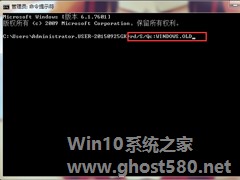-
Windows7如何更改文件图标?
- 时间:2024-11-15 10:23:36
大家好,今天Win10系统之家小编给大家分享「Windows7如何更改文件图标?」的知识,如果能碰巧解决你现在面临的问题,记得收藏本站或分享给你的好友们哟~,现在开始吧!
Windows7系统里面的文件夹、文件等等的图标都是千篇一律的,这很容易让人产生视觉疲劳,因此有时候我们就想要更改文件图标,那么如何更改文件图标呢?其实很简单,如果你不知道Windows7如何更改文件图标的话,那就赶紧看看文章内容吧!

方法/步骤:
1、搜集图标,因为更改图标仅能使用ico格式的图片。我们可以去下载ico图片,但是不管下载还是自己制作都要注意图标大小,只有适中的图片大小才能保证最后效果的美观,并且将图标存在在某一固定专门的位置。
2、选择一个文件夹,右击——属性。

3、切换到自定义,选择文件夹图标——更改图标。
4、更改图标,浏览选择图标位置,选择成功后下方会出现图标的预览,点击确定。

5、确认更改,更改图标右侧将会显示即将更改图标的预览效果,如确认无误,点击确定即完成了图标的修改。


6、取消修改,恢复默认。如果对更改图标不满意即可恢复为原图标,可通过相同方法进入更改图标,点击做下角的还原为默认值即可。
注意事项:
1、ico图标的存储位置不要随意变动,任何的移动删除都会造成修改图标的失效,恢复默认,导致重新设置失效。
2、程序图标的修改与文件夹图标的修改是完全相同的,用此方法可以让程序的图标变得更加美观。
以上就是Windows7更改文件图标的方法了,首先我们要先去准备ico图标,然后右击要更改图标的文件夹选择属性,之后再选择自定义里面的更改图标,最后选定自己喜欢的图标确定即可。
以上就是关于「Windows7如何更改文件图标?」的全部内容,本文讲解到这里啦,希望对大家有所帮助。如果你还想了解更多这方面的信息,记得收藏关注本站~
【文♀章②来自Win10系统之家,转载请联系网站管理人员!】
相关文章
-

Windows7文件名称过长如何删除?名称过长文件的删除方法
在删除文件的时候是不是有遇到过无法删除的情况,系统提示文件名称过长,鼠标右键都没有删除选项,一直放着又很不舒服。那么要如何删除这类文件呢?其实很简单,只需利用WinRAR就可以轻松解决。下面小编就教大家Windows7文件名称过长如何删除的方法。
详细如下:
1、直接选择这个文件点右键添加到压缩文件。
2、勾选“压缩后删除原来的文件”,点击确认。&... -
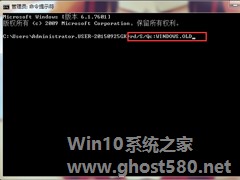
有Win7系统的用户发现自己的C盘空间很小,以为Win7系统占用了C盘几十个G的空间,觉得很不可思议。没成想在C盘中找一个“大家伙”WINDOWS.OLD文件夹,这个文件简直巨大,原来都是上个版本系统的备份文件,那么该怎么删除呢?下面一起来看看删除方法。
这个目录有些特殊,不能直接删除WINDOWS.OLD文件夹,否则会导致Explorer崩溃。那么该如何操作轻松的删除W... -

Windows默认的图标大小非常适合大家的使用舒适度,但有些人使用系统优化软件造成了系统图标都乱了,都变样了,这时候感觉很郁闷,遇到这种问题可以使用各种方法变回来,甚至可以自己设定中意的图标,下面就把这方面的修改方法介绍给大家。在Windows7里就提供了一个图标大小调整的功能,允许用户自行设置图标的大小,使其大家更方便的再桌面上管理和查找图标。
图标大小的调整非常简单。... -

最近一些Win7用户反馈说,他们电脑桌面上的音量小喇叭不见了,该如何找回?这个问题其实很容易解决,现在就让小编来帮你解决吧。
推荐:Win7免激活旗舰版下载
找回音量小喇叭的方法:
1.点击“开始”菜单在附件里面找到“运行”并打开它(也可以使用组合键:Win+R),然后再在运行框中键入“services.msc”并单击“确定”按钮,如图:
...